パワーユーザー向けの A4サイズ 激安Windowsノートパソコンが欲しくなって、2020/3月に IdeaPad C340 (15) を Lenovo直販サイト にて 約65,800円で買いました。
私の考えるパワーユーザーとは、ゲーマーなヘビーユーザーでもなく、初心者なライトユーザーでもない 一番普通な人。
結論から言うと、
パワーユーザーなら迷わず IdeaPad C340 (15) を買うべし
この性能で この安さは「向かうところ敵無し」状態だと思う。その理由は、次項で説明します。
IdeaPadには Microsoft Office付きモデルもあります。しかし、私は オフィスなしモデルを購入して、代わりに サブスクの Office 365 Solo を購入することをおすすめします。ちなみに、4月22日からサブスク名称が Microsoft 365 Personal になるそうです。
パワーユーザーなら PCや タブレットを合計2台以上持っていて、2年ごとに買い替えると思う。その時に問題となるのが Officeライセンス。古いPCを転売したくても Officeライセンスは 自分のMicrosoftアカウントに紐づけされて切り離しできません。なので Officeなしとして売るか、転売先の所有者が Microsoftに電話して有償で紐づけを解除する必要があります。う~ん、とっても面倒くさい。なので、Officeなしモデルがベストと私は考えます。
尚、サブスクOfficeは、価格が一律ではありません。私が探した最安値は Androidの OneDriveアプリから購入して909円/月。さらに、楽天Google Playギフトコード認定店で毎月5と0のつく日に楽天カードで「Google Playカード」を買えば少なくとも5%還元になります。私は 楽天のお買い物マラソンのときに購入しているので 20%以上還元で買っています。
あと、IdeaPad には光学ドライブがありません。なので 外付けドライブの購入が必要です。光学ドライブは今どき滅多に使うことがないため、外付けにして PCを軽く安くする方が良いと思う。
パワーユーザーの求める標準スペック
- CPU:Intel Core i5 第8世代以上
- メモリ:8GB 以上
- ストレージ :SSD 256GB 以上
- 画面:フルHD (1920x1080) 15インチ以上
安かろう悪かろうではなく神PC
CPUベンチ(CINEBENCH 20)
(勝)IdeaPad C340 1309点 (負)SurfacePro 2017 850点

GPUベンチ(ファイナルファンタジーXIV: 漆黒のヴィランズ)
(勝)IdeaPad C340 2315点 (負)SurfacePro 2017 1757点

SSDベンチ(CrystalDiskMark)
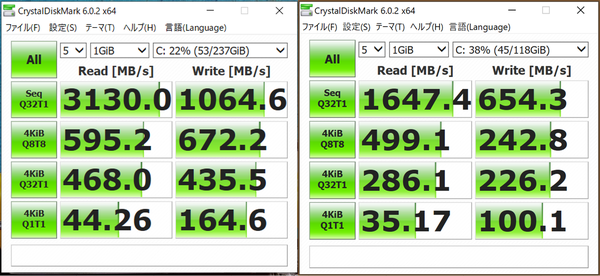
買う前に悩んだこと
2つあります。
1つ目は、IdeaPad C340の 14インチと15インチのどっちを買うか。タブレット モードになるので「モバイルとして使うなら軽い14インチの方がいいかも?」っと。でも、私の場合 SurfaceProキーボード付き 1.0kg をモバイルとして外に持って行くかというと、Windowsでないとダメなとき以外は、iPadを持って行きます。ならば、IdeaPad C340 14インチ 1.6kgは なおさらモバイルとして使うことはないと判断し、家で使うなら画面が大きい15インチを買いました。これは、正解だったと思う。
2つ目は、日本語キーボードなんだけど、よく見ると「Enter」「Back space」「無変換」が隣のボタンとくっついてる変則形状。たぶんコスト低減のため、英語キーボードからボタンだけ日本向けに交換したので、英語より数の多い日本語ボタンはキーを分割して対応した感じ。でも、私の嫌いな キーピッチの狭いテンキー付キーボードに比べれば まだマシだと思って買いました。でも結局この変則形状にはすぐ慣れて全く問題なしでした。

買った後に感じたこと
本体の見た目は、つや消しのシルバーに 黒のメーカーネームプレート&キーボードが 激安PCと思えないほどシンプルで高級感もありカッコイイ。
電源は、コンパクトなACアダプタ形状で、大きい割に軽く、ケーブルも細くて取り回しが良い。
ペンは、SurfaceProの純正ペンと 形や質感がそっくりですが、Surfaceペンと違って磁石が入っていないので軽い。磁石レスなので本体にはくっつかず、付属のペンケースをUSBコネクタに挿して固定。でも、USBコネクタに挿しちゃうと ペンが邪魔で 隣のUSBコネクタ、SDカード、電源ボタンが 使えなくなっちゃう。ペンケースには、上にも穴があるので立てて置けるのかと思いきや穴が小さくて入らない。これには笑った。どのみち、ペンは使わないのでどうでもいいのです。

一番気に入ったのは、キーボード。お気に入りの SurfaceProキーボードと ボタンの大きさやキーピッチ&ストロークがほぼ同じ。なので、使いやすい。
スクロールパッドは、本体が大きいので IdeaPadの方が SurfaceProより大きい。でも、クリック音は IdeaPadの方が静か。マウス派なので スクロールパッドは使わないけどね。


激安PCなので仕方ないけど、SurfaceProや iPadなどの Retinaディスプレイに慣れていると IdeaPadは フルHDでも画面が大きいためか 文字がガタガタで汚い。さらに SurfaceProや iPadはファンレスだけど IdeaPadはファンがあるので ときどきブーンと動き出す。新品なので まだ音は静かだけど、こまめに掃除しないと音がうるさくなると思う。
初期インストールアプリは、ほとんどなく必要最小限。消す手間が省けてとてもありがたい。数少ないアプリの中でも、「Lenovo VANTAGE」というアプリはとても有用。
その理由は3つ。
1.PCの BIOSや Driverの更新管理ができる
Windows Updateのように PC本体の Biosや Driverの更新管理ができて、今後のサポートにも期待ができる。

2.ファンクションキーの設定ができる
海外製PCは Fnキーを押しながらでないと「F10」などのファンクションキーが機能しない。それを Fnキーを押さずに機能するよう設定変更できる。

3.充電したまま使ってもバッテリの消耗が防げる
「保全モード」にしておけば、年中充電したままのPCでも バッテリの寿命を考慮して充電されるので寿命が延びるらしい。

ぶっちゃけ、激安な Surface Laptopと言ってもいいぐらいなPC。
「パワーユーザーなら迷わず IdeaPad C340 (15) を買うべし」と最初に書いたが、進学シーズンの4月だし、Office付きなら ライトユーザーに買ってあげても良いと思う。
「向かうところ敵無し」とも書いたが、IdeaPad C340を上回るPCを 出せれるもんなら出して欲しい。そいつが出るまで IdeaPad C340 (15) は絶対
買い!

